Word中如何设置文字的下划线间距
1、首先,选中需要调整的文字,右击并选择字体选项(或选中后按快捷键Ctrl+D)
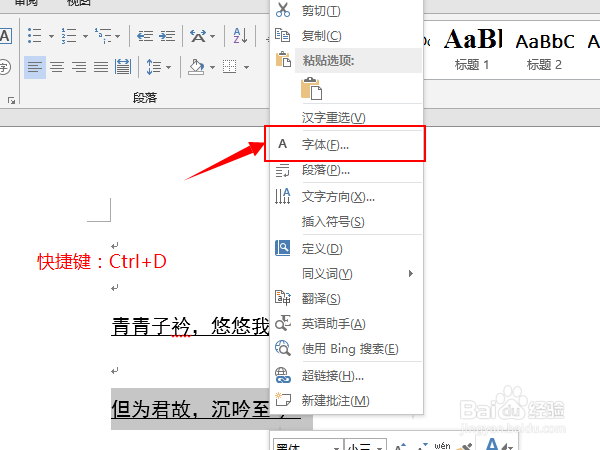
2、在打开的字体设置框中点击高级,并在位置下拉框中修改为提升
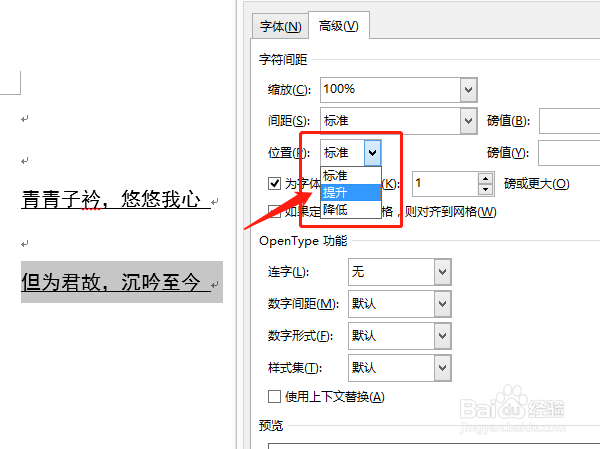
3、接下来,在文字后面输入一个空格,并选中空格,之后右击选择字体选项(或选中后按快捷键Ctrl+D)

4、然后,在打开的字体设置框中位置的下拉框选择标准

5、此时,会看到,刚才选中并设置的文字与下划线距离增加了,而且看上去也更加的美观了

6、也可以同时选中两行后面的空格,右击选择字体,将位置设置为标准

7、如图所示,此时两行的字体与下划线的间距都设置好了
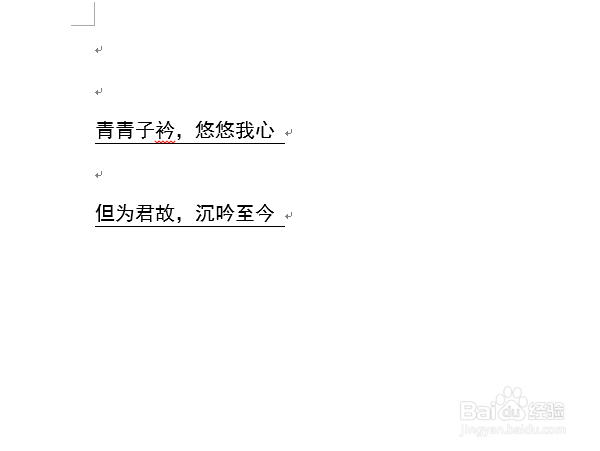
声明:本网站引用、摘录或转载内容仅供网站访问者交流或参考,不代表本站立场,如存在版权或非法内容,请联系站长删除,联系邮箱:site.kefu@qq.com。
阅读量:162
阅读量:72
阅读量:60
阅读量:173
阅读量:175